微软Edge浏览器第80版(现基于Chromium源代码)于1月15日发布,随之而来的是对隐私的担忧。
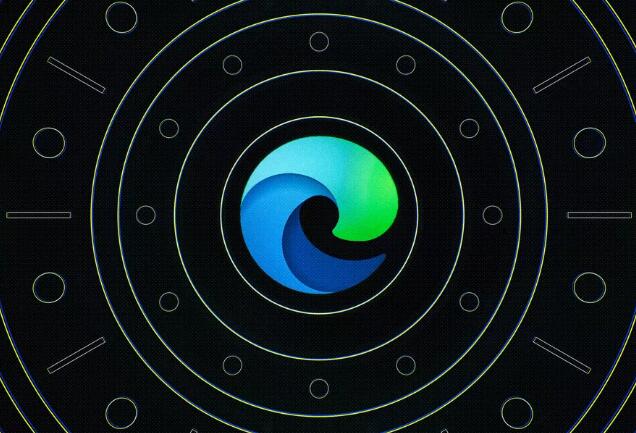
Edge包括阻止第一方cookie(用于保持您登录或记住购物车中的商品)和第三方跟踪cookie(用于跟踪浏览活动)的工具。以下是如何更改设置、查看浏览器中存储了哪些跟踪器以及删除任何cookie的说明。我们还介绍了Edge如何处理指纹,这是另一种跟踪方法,可以通过收集有关用户系统配置的详细信息来识别用户。
对付追踪者
默认情况下,新版本的Edge将使用三个保护级别中的一个来阻止跟踪器。“平衡”将在安装过程中被激活,它将阻止一些第三方追踪器以及任何被指定为“恶意”的追踪器。这种模式考虑了您经常访问的站点以及一个组织可能有多个站点的事实;可以减少你经常接触的机构的后续防范。“基本”提供更容易的控制;它仍然会屏蔽追踪器,但只是那些微软称之为“恶意”的。你也可以切换到严格,这将阻止大多数跨网站的第三方追踪器。
更改保护级别:
单击浏览器窗口右上角的三个点,然后转到设置、隐私和服务。
确保“反跟踪”功能已打开,然后选择所需的级别。
调整您的跟踪设置。
虽然Edge为您提供了三种易于选择的跟踪模式,但您也可以了解更多关于哪些跟踪器被阻止以及为特定网站设置例外的信息。
在“隐私和服务”页面上,在三种阻止跟踪模式中找到“阻止跟踪者”链接。在这里,你可以看到所有的追踪器被边缘阻挡。
在“例外”链接下,您可以指定要关闭反跟踪功能的任何站点。
当您在站点上时,您可以通过点按顶部地址栏左侧的锁形符号来查看有关反跟踪效果的信息。下拉框允许您查看相关的Cookie和网站权限,允许或禁用弹出窗口,调整该网站的跟踪权限,并查看哪些跟踪器已被阻止。
清理你的饼干。
每次关闭Edge,他们都可以方便地删除几种类型的数据,包括浏览历史、密码和cookie。
转到隐私和服务的“清除浏览数据”部分(可以在上述跟踪阻止级别下找到)。
点按“选择每次关闭浏览器时要清除的内容”旁边的箭头。
每次退出Edge时,切换要清除的任何数据类别。
您也可以随时手动清除Cookie和其他数据:
在“立即清除浏览数据”旁边,单击标记为“选择要清除的内容”的按钮。这将打开一个带有多个选项的小窗口。
选择“Cookie和其他站点数据”或您要删除的任何其他类型的数据的框。
单击“立即清除”。
隐私和服务页面上还有其他隐私功能,包括发送“请勿跟踪”请求的选项(尽管使用此类请求可能会受到质疑)和选择搜索引擎的选项。
指纹识别和广告拦截
根据微软的说法,三种跟踪阻止模式(特别是严格模式)将有助于防止导致指纹识别的个性化类型。
Edge本身不会屏蔽广告,但是你可以下载广告屏蔽扩展。由于浏览器现在基于Chrome,许多Chrome扩展(以及微软商店的扩展)可以与这个最新版本的Edge一起使用,这是一个明显的优势。
